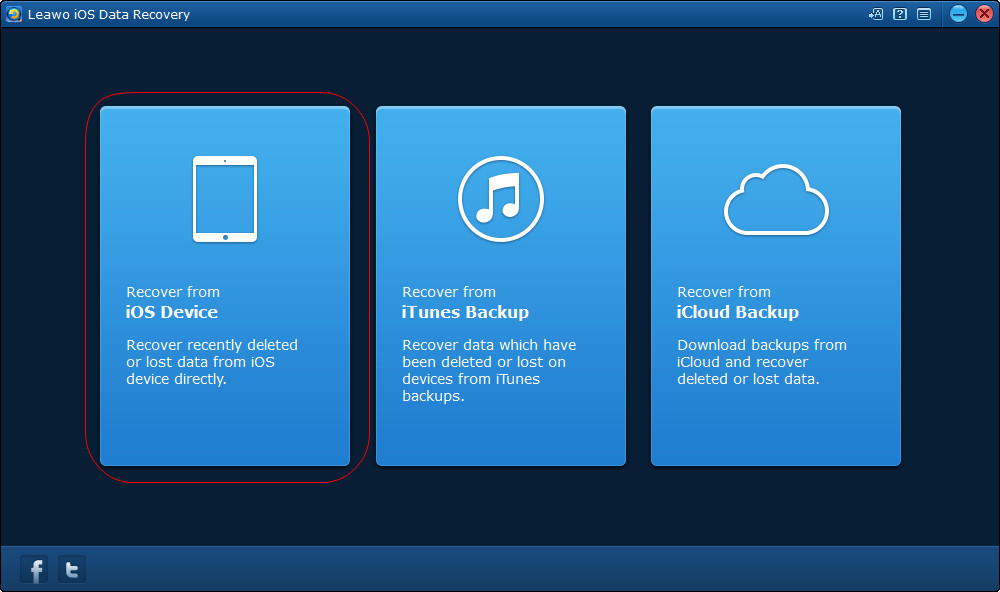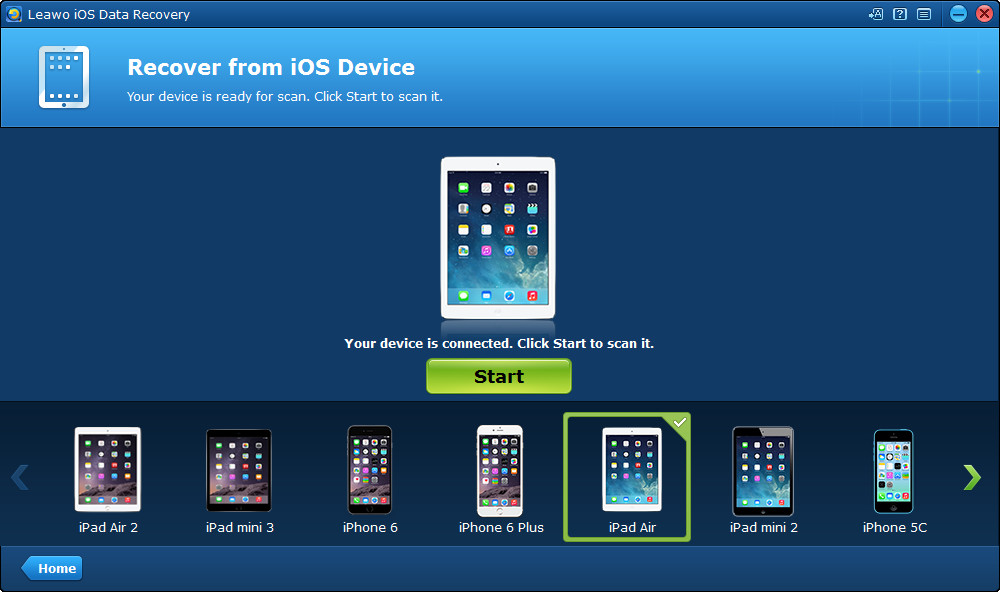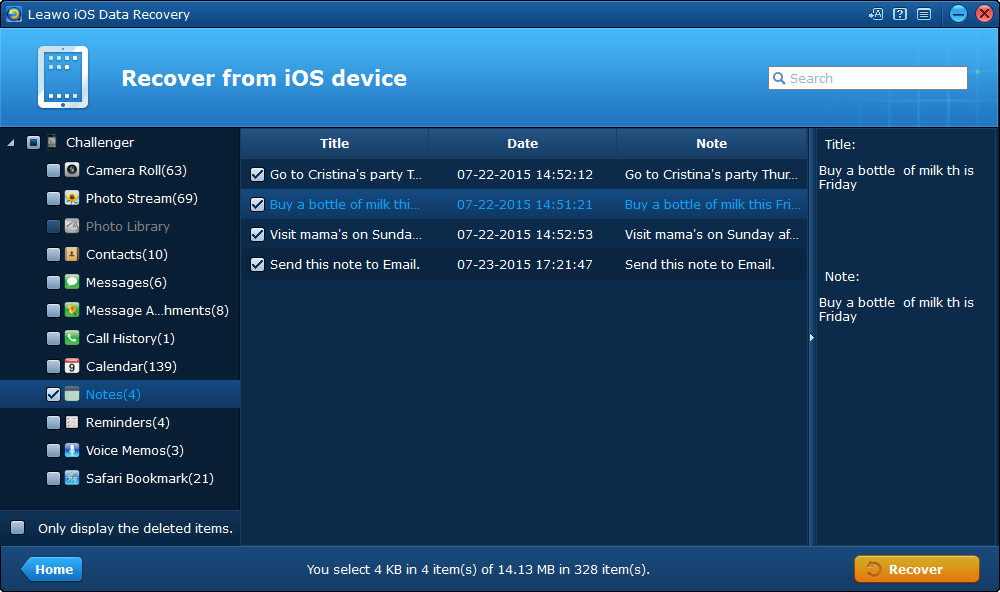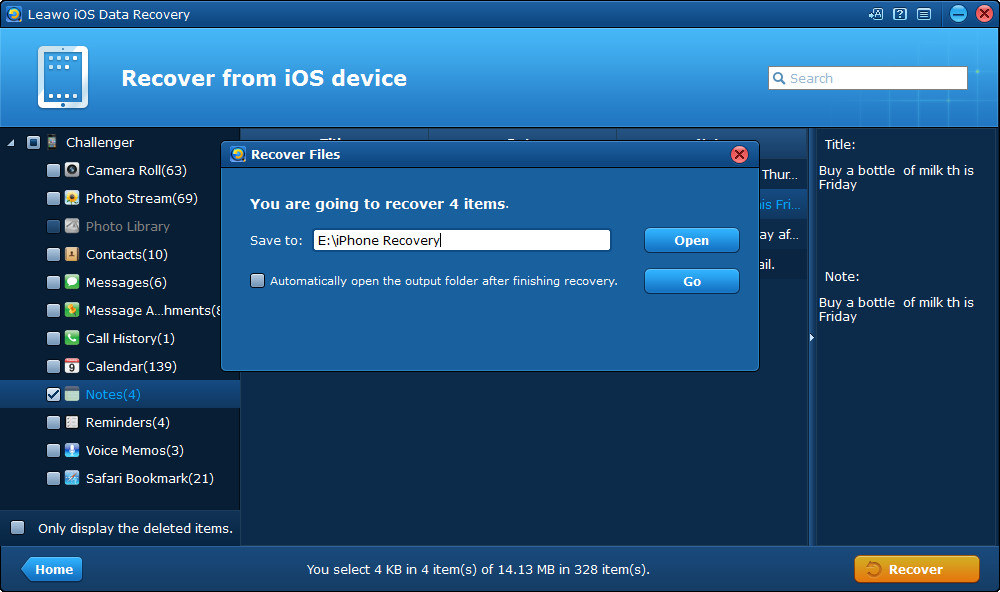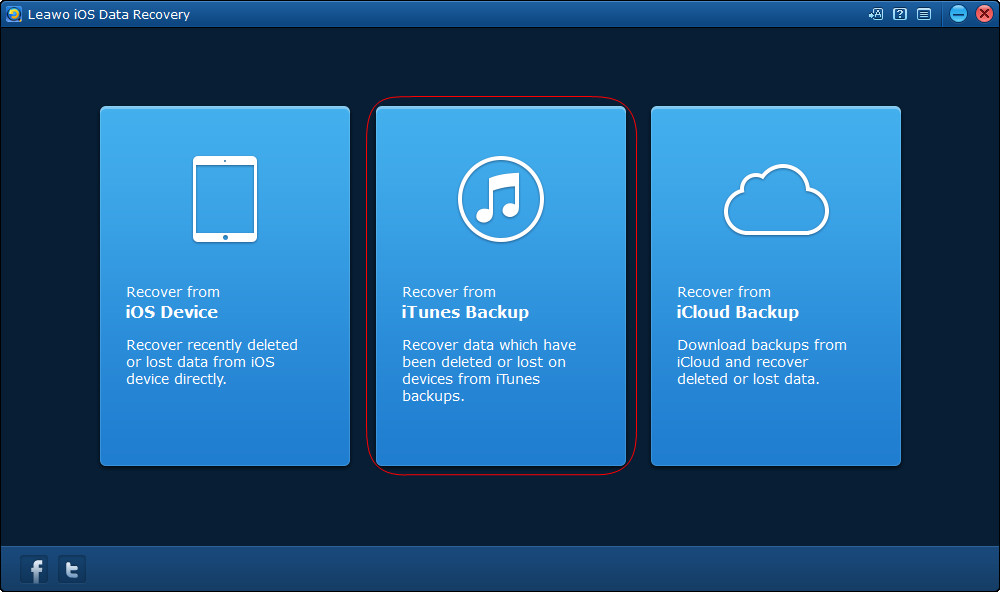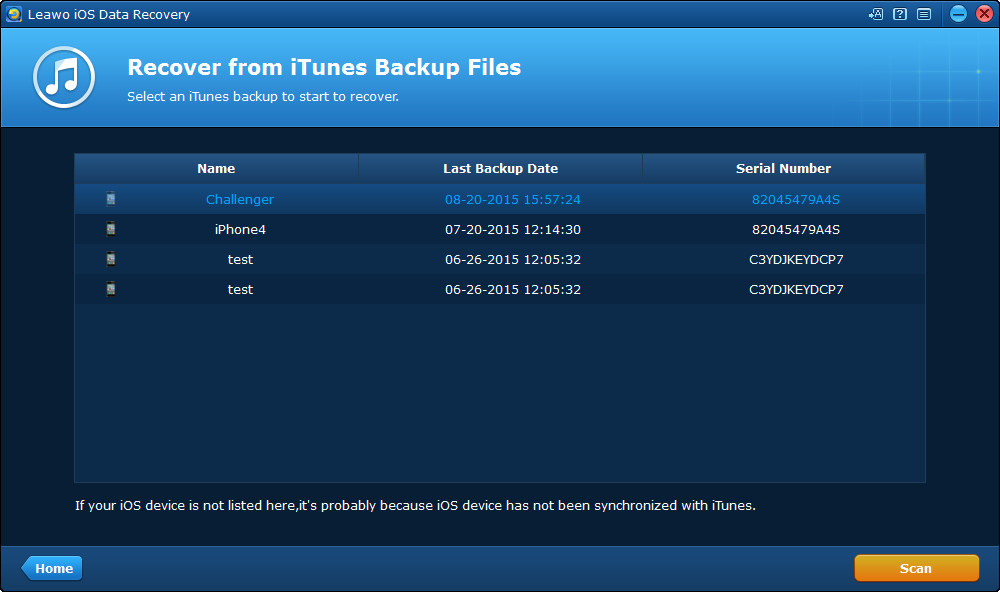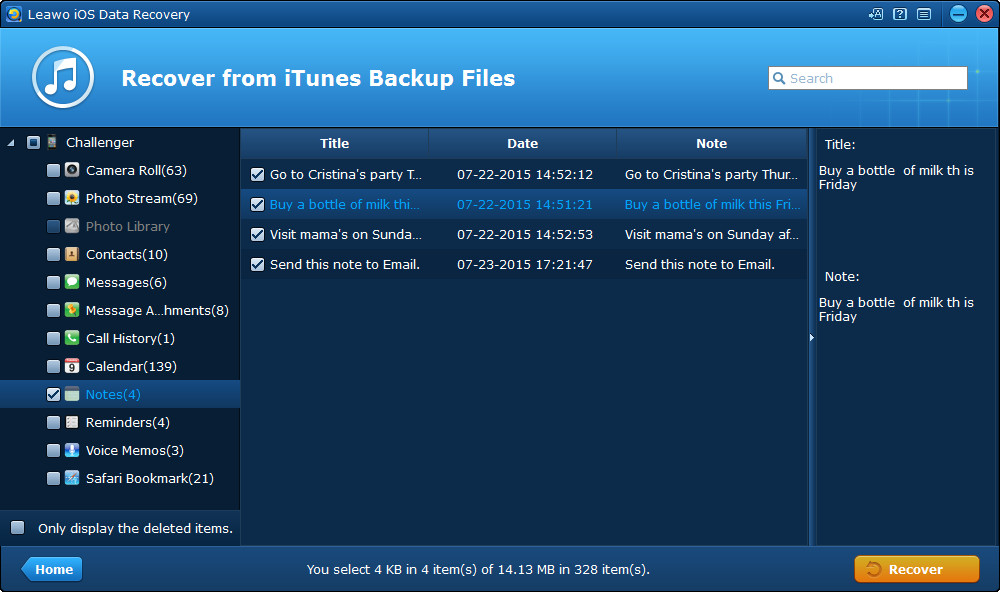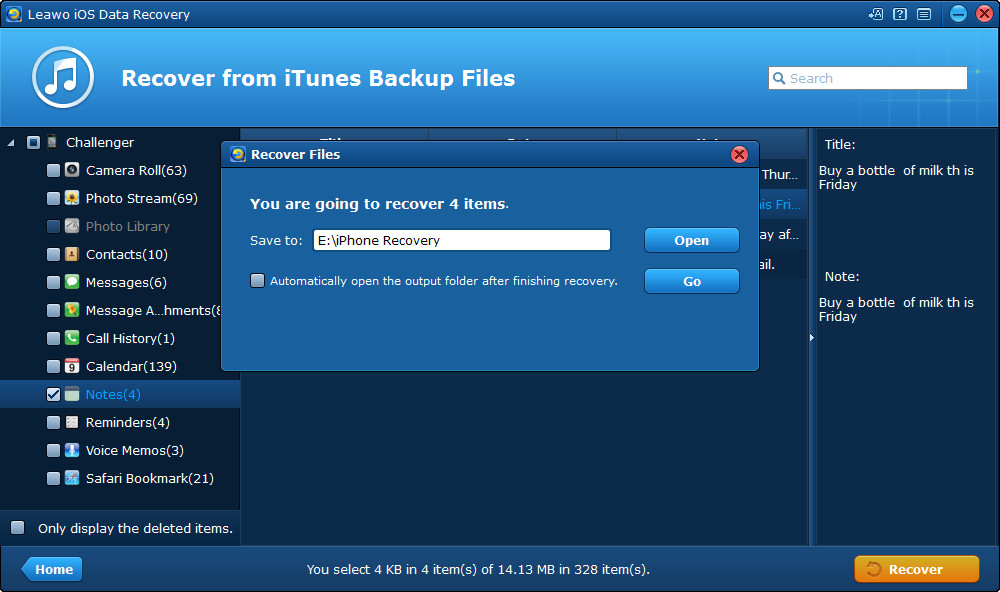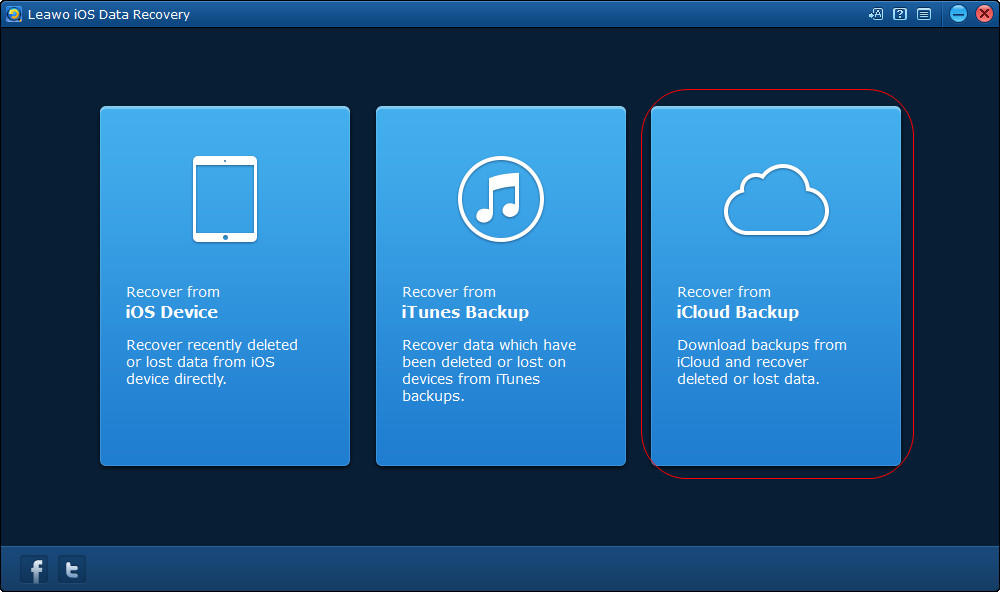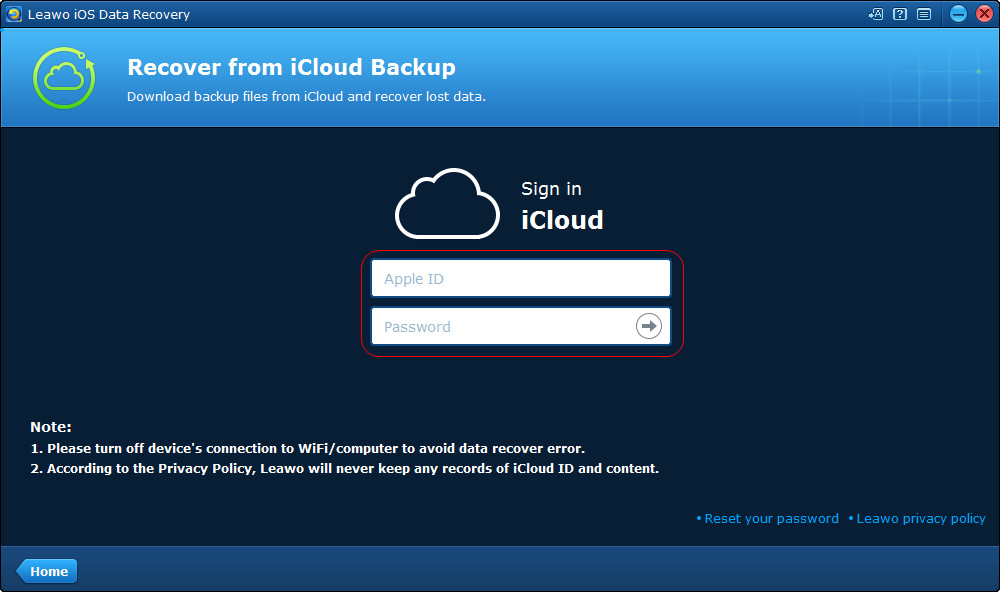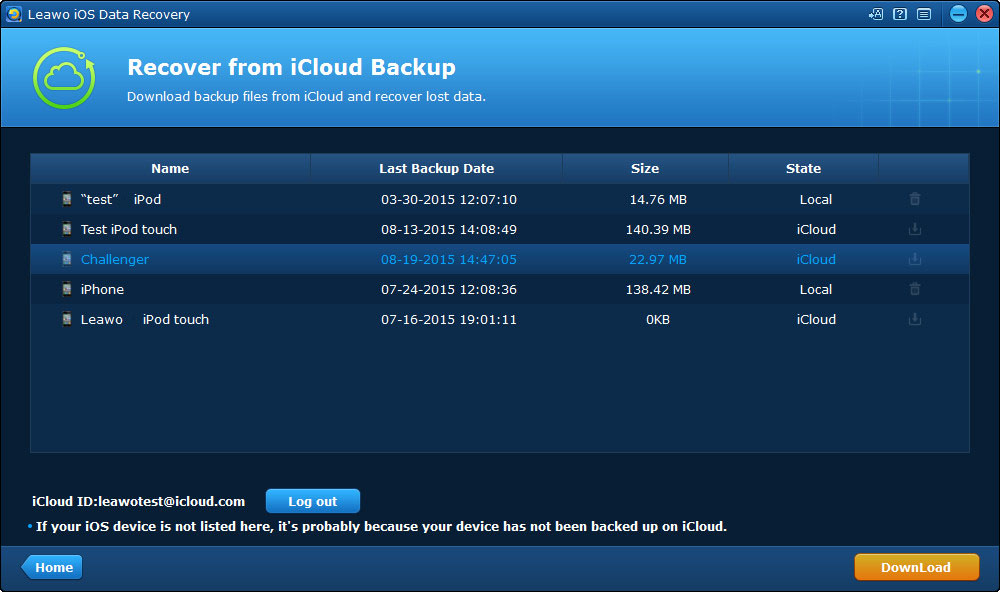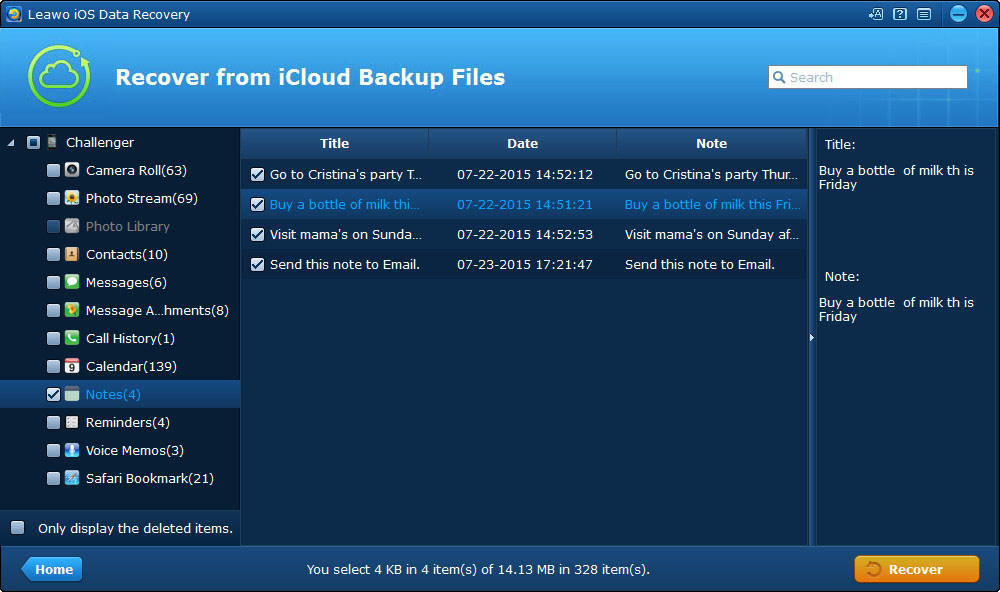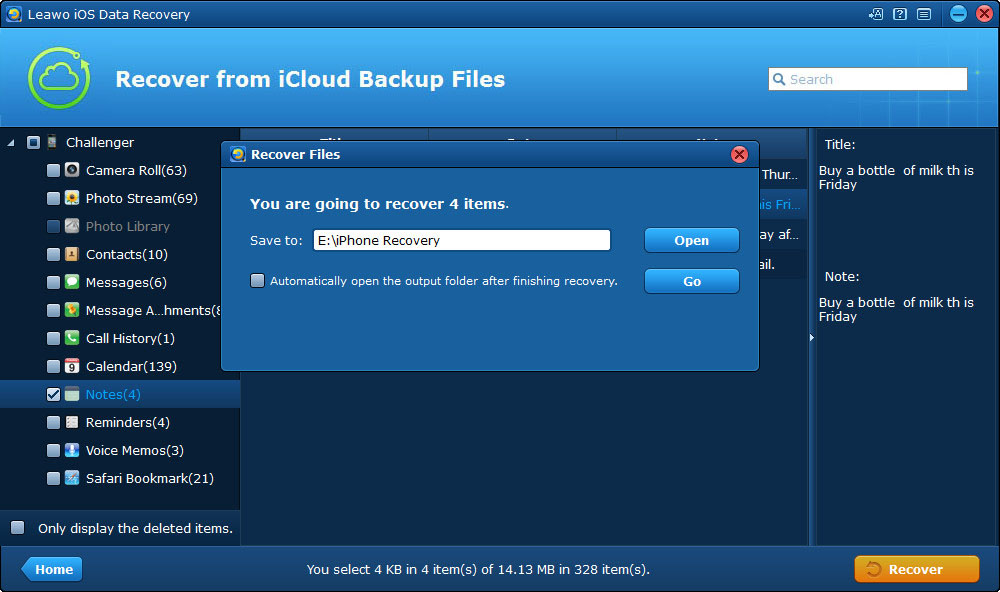Maintenant, l'iPad est très populaire et largement utilisé dans le monde entier, mais les problèmes se posent aussi parmi les utilisateurs. Certains d'entre eux ont des problèmes avec la fonction de synchronisation d'iTunes, d'autres suppriment des fichiers par erreur et veulent restaurer iPad avec des méthodes simples. La restauration de l'iPad avec iTunes peut aider les utilisateurs à récupérer les fichiers supprimés sur leur tablette, mais pourrait aussi entraîner une perte des données récemment ajoutées dans l'iPad.
Si les utilisateurs ne suppriment que certains fichiers par erreur et ne veulent pas utiliser iTunes pour restaurer la sauvegarde complète, ils peuvent utiliser un logiciel de récupération des données iPad pour restaurer iPad sans iTunes. Le Récupérateur de données iOS de Leawo est bien utile en ce matière. Ce logiciel peut aider les utilisateurs à récupérer les fichiers supprimés à partir de l'iPad ou de sa sauvegarde, et il est capable d'exporter les fichiers récupérés en fichiers visualisables. Les instructions suivantes vous présenteront comment restaurer iPad sans iTunes. Vous pourriez télécharger ce logiciel gratuitement pour l'essayer.
Partie 1. Récupérer directement les fichiers supprimés de l'iPad
Partie 2. Extraire les fichiers de la sauvegarde iPad pour restaurer iPad
Partie 3. Extraire les fichiers de la sauvegarde iCloud pour restaurer iPad
Partie 4. Vidéo didacticiel sur comment restaurer iPad sans iTunes
Les trois méthodes présentées ci-dessus peuvent vous aider à restaurer iPad sans iTunes. Une fois le processus de restauration terminé, vous obtiendrez les données récupérées dans le dossier cible. Les fichiers seront enregistrés dans des fichiers visualisables afin que les utilisateurs puissent les visualiser facilement. Certaines données, comme les contacts, les photos et les vidéos peuvent être importées dans votre iPad à nouveau si vous voulez. Le Récupérateur de données iOS de Leawo est utile pour les utilisations quotidiennes des utilisateurs d'iPhone, d'iPad et d'iPod touch, et il pourra leur apporter beaucoup de commodités.